此处以名为"Archiva"的目录为例:
|
1 |
$ du -h --max-depth=0 Archiva |
或者(优先推荐此命令,速度快)
|
1 |
$ du -sh Archiva |
Ubuntu(友邦拓,网友也喜欢称之为“乌班图”)是一个以桌面应用为主的Linux操作系统,其名称来自非洲南部祖鲁语或豪萨语的“ubuntu”一词,意思是“人性”、“我的存在是因为大家的存在”,是非洲传统的一种价值观,类似华人社会的“仁爱”思想.
此处以名为"Archiva"的目录为例:
|
1 |
$ du -h --max-depth=0 Archiva |
或者(优先推荐此命令,速度快)
|
1 |
$ du -sh Archiva |
1.查看统计当前目录下文件的个数
|
1 |
$ ls -l | grep "^-" | wc -l |
2.查看统计当前目录下文件的个数,包括子目录里的。
|
1 |
$ ls -lR| grep "^-" | wc -l |
3.查看某目录下文件夹(目录)的个数,包括子目录里的。
|
1 |
$ ls -lR| grep "^d" | wc -l |
最近服务器上面一直出现Tomcat莫名奇妙的被系统杀掉,后来从系统的日志中找到如下信息:
|
1 2 |
Oct 10 02:55:16 AY130422143404983ad9 kernel: [451276.905623] Out of memory: Kill process 809 (java) score 241 or sacrifice child Oct 10 02:55:16 AY130422143404983ad9 kernel: [451276.905684] Killed process 809 (java) total-vm:1291052kB, anon-rss:493732kB, file-rss:0kB |
原来是系统内存不足,导致进程被杀掉了,网上搜了一下,解决方法有两个
1.限制Tomcat使用的内存
方法如下:
|
1 |
$ sudo vim /usr/share/tomcat7/bin/setenv.sh |
在文件尾部增加如下配置:
|
1 2 |
#防止Tomcat的OOM export JAVA_OPTS="-server -Xms512M -Xmx1024M" |
然后重启Tomcat
|
1 |
$ sudo service tomcat7 restart |
2.为阿里云服务器增加swap分区/swap文件,来解决物理内存不足的问题
阿里云的服务器默认没有开启交换分区,导致内存极易耗尽导致服务被杀死,解决方法就是手工增加一个交换文件,来解决这个问题。
|
1 2 3 4 5 6 7 8 9 10 11 12 13 14 15 16 17 18 19 20 21 22 23 24 25 26 27 |
#如果要修改或者调整交换文件的大小,需要先停止交换文件,然后才能调整 # sudo swapoff -a #创建一个2G的文件,要求每个扇区512个字节 $ sudo dd if=/dev/zero of=/swaps_file bs=512 count=4194308 $ sudo chmod 0644 swaps_file $ sudo mkswap /swaps_file $ sudo swapon /swaps_file $ sudo cp /etc/sysctl.conf /etc/sysctl.conf.bak.old $ sudo sed -i 's/^vm.swappiness[ \t]*=[ \t]*0$/vm.swappiness = 60/g' /etc/sysctl.conf $ sudo cat /proc/sys/vm/swappiness $ sudo sysctl -w vm.swappiness=60 $ sudo cat /proc/sys/vm/swappiness $ sudo sed -i '$a\/swaps_file swap swap defaults,discard 0 0' /etc/fstab $ sudo cp /etc/rc.local /etc/rc.local.bak.old $ sudo sed -i 's/^swapoff[ \t]*-a$/swapon -a/g' /etc/rc.local |
Ubuntu 16.04出现“/tmp 容量不够”的提示,当时安装系统的时候/tmp是单独划分出来的,大小被限制为2GB,这个时候尝试用gparted来进行拉大分区的时候,发现由于分区在其他分区中间,导致没办法加大临时分区。
当时划分分区的时候,系统分区的大小是足够的,因此,我们只需要在/etc/fstab中注释掉临时分区即可,此时系统会自动在根分区"/"下面生成临时文件即可了。
|
1 |
$ sudo vim /etc/fstab |
注释掉这句话即可:
|
1 2 |
# /tmp was on /dev/sdc6 during installation UUID=5c6f4b66-0d9c-4da2-9362-4da121fd4657 /tmp btrfs defaults |
之后需要重启系统。
在处理完成后,记得修改回原样。
使用Ubuntu 13.10 Apache 2.2 通过 AJP 整合 Tomcat 7中的方法配置了通过AJP协议来通过Apache进行访问的代理。
但是最近发现Tomcat有时候会崩溃掉。刚刚开始以为是正常的OOM,后来分析日志,并没有找到相关的记录,反倒是发现如下内容:
|
1 2 3 4 5 6 7 8 9 10 11 12 13 14 15 16 |
Jan 26, 2016 5:06:47 PM org.apache.coyote.ajp.AjpMessage processHeader SEVERE: Invalid message received with signature 18245 Jan 26, 2016 5:06:48 PM org.apache.coyote.ajp.AjpMessage processHeader SEVERE: Invalid message received with signature 5635 Jan 26, 2016 5:06:48 PM org.apache.coyote.ajp.AjpMessage processHeader SEVERE: Invalid message received with signature 18245 Jan 26, 2016 5:06:48 PM org.apache.coyote.ajp.AjpMessage processHeader SEVERE: Invalid message received with signature 3338 Jan 26, 2016 5:06:48 PM org.apache.coyote.ajp.AjpMessage processHeader SEVERE: Invalid message received with signature 20304 Jan 26, 2016 5:06:48 PM org.apache.coyote.ajp.AjpMessage processHeader SEVERE: Invalid message received with signature 20304 Jan 26, 2016 5:06:48 PM org.apache.coyote.ajp.AjpMessage processHeader SEVERE: Invalid message received with signature 32768 Jan 26, 2016 5:06:48 PM org.apache.coyote.ajp.AjpMessage processHeader SEVERE: Invalid message received with signature 30 |
于是感觉有些奇怪,因为AJP协议应该不会发生非常频繁的通信协议错误问题。结果尝试从外网连接Tomcat的Ajp端口8009,发现竟然可以通过telnet连接成功!!说明端口意外暴露给了外网。
那么根据The AJP Connector中的介绍说明(注意address部分),如果没有指定IP地址的话,默认是绑定任意地址,这样就导致外网也可以访问这个端口。因此出于安全考虑,我们需要增加这个address的设置,并且绑定到127.0.0.1。最终结果如下:
|
1 2 |
<!-- Define an AJP 1.3 Connector on port 8009 --> <Connector port="8009" protocol="AJP/1.3" address="127.0.0.1" redirectPort="8443" /> |
而我在配置的时候,恰恰少设置了address="127.0.0.1".这个这种错误有些低级啊。
HP Gen8的远程控制支持.Net,Java Web Start,Java Applet三种控制方式,如下图所示:
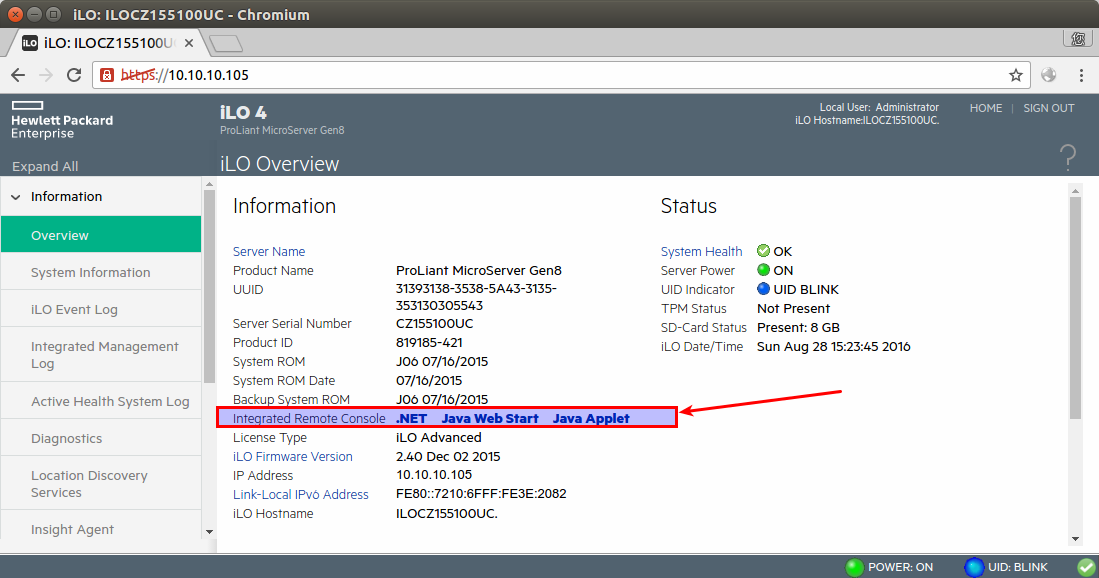
在Windows下面首选是.Net方式,简单,快速,比较坑的就是必须在IE浏览器下面点击链接,在FireFox,Chrome中点击这个链接都是无效的。那么如何在Ubuntu 16.04下面运行远程控制呢?答案就是使用Java Web Start。但是Java Web Start下载下来的是iLO-jirc.jnlp这个文件,那么如何运行这个文件呢?如下方式即可:
|
1 2 |
$ sudo apt install icedtea-netx $ javaws iLO-jirc.jnlp |
在使用Ubuntu16.04 安装openjdk-7-jdk介绍的方式切换Java到1.7版本后,在进行代码调试的时候,Tomcat 7.0.68报告如下错误:
|
1 2 3 4 5 6 7 8 9 10 11 12 13 14 15 16 17 18 19 20 21 22 23 24 25 26 27 28 29 30 31 32 33 34 35 36 37 38 39 40 41 42 43 44 45 46 47 48 49 50 51 52 53 54 55 56 |
java.lang.NoSuchMethodError: java.util.concurrent.ConcurrentHashMap.keySet()Ljava/util/concurrent/ConcurrentHashMap$KeySetView; at org.apache.catalina.core.ApplicationContext.getInitParameterNames(ApplicationContext.java:368) at org.apache.catalina.core.ApplicationContextFacade.getInitParameterNames(ApplicationContextFacade.java:367) at org.springframework.web.context.support.WebApplicationContextUtils.registerEnvironmentBeans(WebApplicationContextUtils.java:229) at org.springframework.web.context.support.AbstractRefreshableWebApplicationContext.postProcessBeanFactory(AbstractRefreshableWebApplicationContext.java:165) at org.springframework.context.support.AbstractApplicationContext.refresh(AbstractApplicationContext.java:520) at org.springframework.web.context.ContextLoader.configureAndRefreshWebApplicationContext(ContextLoader.java:444) at org.springframework.web.context.ContextLoader.initWebApplicationContext(ContextLoader.java:326) at org.springframework.web.context.ContextLoaderListener.contextInitialized(ContextLoaderListener.java:107) at org.apache.catalina.core.StandardContext.listenerStart(StandardContext.java:5068) at org.apache.catalina.core.StandardContext.startInternal(StandardContext.java:5584) at org.apache.catalina.util.LifecycleBase.start(LifecycleBase.java:147) at org.apache.catalina.core.ContainerBase.addChildInternal(ContainerBase.java:899) at org.apache.catalina.core.ContainerBase.addChild(ContainerBase.java:875) at org.apache.catalina.core.StandardHost.addChild(StandardHost.java:652) at org.apache.catalina.startup.HostConfig.manageApp(HostConfig.java:1859) at sun.reflect.NativeMethodAccessorImpl.invoke0(Native Method) at sun.reflect.NativeMethodAccessorImpl.invoke(NativeMethodAccessorImpl.java:57) at sun.reflect.DelegatingMethodAccessorImpl.invoke(DelegatingMethodAccessorImpl.java:43) at java.lang.reflect.Method.invoke(Method.java:606) at org.apache.tomcat.util.modeler.BaseModelMBean.invoke(BaseModelMBean.java:301) at com.sun.jmx.interceptor.DefaultMBeanServerInterceptor.invoke(DefaultMBeanServerInterceptor.java:819) at com.sun.jmx.mbeanserver.JmxMBeanServer.invoke(JmxMBeanServer.java:801) at org.apache.catalina.mbeans.MBeanFactory.createStandardContext(MBeanFactory.java:618) at org.apache.catalina.mbeans.MBeanFactory.createStandardContext(MBeanFactory.java:565) at sun.reflect.NativeMethodAccessorImpl.invoke0(Native Method) at sun.reflect.NativeMethodAccessorImpl.invoke(NativeMethodAccessorImpl.java:57) at sun.reflect.DelegatingMethodAccessorImpl.invoke(DelegatingMethodAccessorImpl.java:43) at java.lang.reflect.Method.invoke(Method.java:606) at org.apache.tomcat.util.modeler.BaseModelMBean.invoke(BaseModelMBean.java:301) at com.sun.jmx.interceptor.DefaultMBeanServerInterceptor.invoke(DefaultMBeanServerInterceptor.java:819) at com.sun.jmx.mbeanserver.JmxMBeanServer.invoke(JmxMBeanServer.java:801) at javax.management.remote.rmi.RMIConnectionImpl.doOperation(RMIConnectionImpl.java:1487) at javax.management.remote.rmi.RMIConnectionImpl.access$300(RMIConnectionImpl.java:97) at javax.management.remote.rmi.RMIConnectionImpl$PrivilegedOperation.run(RMIConnectionImpl.java:1328) at javax.management.remote.rmi.RMIConnectionImpl.doPrivilegedOperation(RMIConnectionImpl.java:1420) at javax.management.remote.rmi.RMIConnectionImpl.invoke(RMIConnectionImpl.java:848) at sun.reflect.NativeMethodAccessorImpl.invoke0(Native Method) at sun.reflect.NativeMethodAccessorImpl.invoke(NativeMethodAccessorImpl.java:57) at sun.reflect.DelegatingMethodAccessorImpl.invoke(DelegatingMethodAccessorImpl.java:43) at java.lang.reflect.Method.invoke(Method.java:606) at sun.rmi.server.UnicastServerRef.dispatch(UnicastServerRef.java:322) at sun.rmi.transport.Transport$2.run(Transport.java:202) at sun.rmi.transport.Transport$2.run(Transport.java:199) at java.security.AccessController.doPrivileged(Native Method) at sun.rmi.transport.Transport.serviceCall(Transport.java:198) at sun.rmi.transport.tcp.TCPTransport.handleMessages(TCPTransport.java:567) at sun.rmi.transport.tcp.TCPTransport$ConnectionHandler.run0(TCPTransport.java:828) at sun.rmi.transport.tcp.TCPTransport$ConnectionHandler.access$400(TCPTransport.java:619) at sun.rmi.transport.tcp.TCPTransport$ConnectionHandler$1.run(TCPTransport.java:684) at sun.rmi.transport.tcp.TCPTransport$ConnectionHandler$1.run(TCPTransport.java:681) at java.security.AccessController.doPrivileged(Native Method) at sun.rmi.transport.tcp.TCPTransport$ConnectionHandler.run(TCPTransport.java:681) at java.util.concurrent.ThreadPoolExecutor.runWorker(ThreadPoolExecutor.java:1145) at java.util.concurrent.ThreadPoolExecutor$Worker.run(ThreadPoolExecutor.java:615) at java.lang.Thread.run(Thread.java:745) |
这说明Ubuntu 16.04下的Tomcat是在Java 8环境下面编译的,尽管我们已经切换到Java 7下面了,但是Tomcat并不能很好的执行我们的Java 7代码。这个时候的解决方法就是,编译代码的时候指定Java 7,但是在Tomcat执行的时候,指定使用Java 8来运行。
Ubuntu16.04的安装源已经默认没有openjdk7了,所以要自己手动添加仓库,如下:
# 1. oracle openjdk ppa source
|
1 2 3 |
$sudo add-apt-repository ppa:openjdk-r/ppa $sudo apt-get update $sudo apt-get install openjdk-7-jdk // OpenJdk 7安装: |
# 2. oracle java jdk ppa source
|
1 2 |
$ sudo add-apt-repository ppa:webupd8team/java $ sudo apt-get update |
JDK6 :
|
1 |
$ sudo apt-get install oracle-java6-installer |
JDK 7:
|
1 |
$ sudo apt-get install oracle-java7-installer |
JDK 8:
|
1 |
$ sudo apt-get install oracle-java8-installer |
如果安装成功之后还是不能用可能不有多个版本,选的不对
|
1 2 |
$ sudo update-alternatives --config java $ sudo update-alternatives --config javac |
选出正确的版本
另外更推荐的方法是通过 Tomcat 的配置文件完成,而不是修改代码,具体配置方法为:
在 conf/server.xml 配置文件中的 <Host> 配置项中添加如下配置:
|
1 |
<Valve className="org.apache.catalina.valves.ErrorReportValve" showReport="false" showServerInfo="false" /> |
配置项说明:
一般情况下,软件的漏洞信息和特定版本,特定操作系统是相关的,因此,软件的版本号以及操作系统类型对攻击者来说是很有价值的。
在默认情况下,Tomcat会在返回信息中把自身的版本号,操作系统类型都显示出来,如下图:

这样做会造成潜在的安全风险,导致不必要的攻击行为。
在Ubuntu 14.04系统上隐藏Tomcat-7.0.52的版本号与操作系统类型的方法如下:
|
1 2 3 4 5 6 7 8 9 10 11 12 13 |
$ cd ~ $ mkdir catalina $ cd catalina $ cp /usr/share/tomcat7/lib/catalina.jar . $ unzip catalina.jar $ cd org/apache/catalina/util $ vim ServerInfo.properties |
可以看到里面的内容如下:
|
1 2 3 4 5 6 7 8 9 10 11 12 13 14 15 16 17 18 |
# Licensed to the Apache Software Foundation (ASF) under one or more # contributor license agreements. See the NOTICE file distributed with # this work for additional information regarding copyright ownership. # The ASF licenses this file to You under the Apache License, Version 2.0 # (the "License"); you may not use this file except in compliance with # the License. You may obtain a copy of the License at # # http://www.apache.org/licenses/LICENSE-2.0 # # Unless required by applicable law or agreed to in writing, software # distributed under the License is distributed on an "AS IS" BASIS, # WITHOUT WARRANTIES OR CONDITIONS OF ANY KIND, either express or implied. # See the License for the specific language governing permissions and # limitations under the License. server.info=Apache Tomcat/7.0.52 (Ubuntu) server.number=7.0.52.0 server.built=Jun 30 2016 01:59:37 |
直接注释掉里面的内容,如下:
|
1 2 3 4 5 6 7 8 9 10 11 12 13 14 15 16 17 18 |
# Licensed to the Apache Software Foundation (ASF) under one or more # contributor license agreements. See the NOTICE file distributed with # this work for additional information regarding copyright ownership. # The ASF licenses this file to You under the Apache License, Version 2.0 # (the "License"); you may not use this file except in compliance with # the License. You may obtain a copy of the License at # # http://www.apache.org/licenses/LICENSE-2.0 # # Unless required by applicable law or agreed to in writing, software # distributed under the License is distributed on an "AS IS" BASIS, # WITHOUT WARRANTIES OR CONDITIONS OF ANY KIND, either express or implied. # See the License for the specific language governing permissions and # limitations under the License. # server.info=Apache Tomcat/7.0.52 (Ubuntu) # server.number=7.0.52.0 # server.built=Jun 30 2016 01:59:37 |
修改完成后,把修改完成的数据存储到catalina.jar中。
|
1 2 3 4 5 |
$ cd ~ $ cd catalina $ jar uvf catalina.jar org/apache/catalina/util/ServerInfo.properties |
把修改后的catalina.jar放回到Tomcat的目录下面:
|
1 2 3 4 5 6 7 8 9 10 11 12 13 14 15 |
$ cd ~ $ cd catalina $ sudo unlink /usr/share/tomcat7/lib/catalina.jar $ sudo mv /usr/share/java/catalina.jar /usr/share/java/catalina.jar.old $ sudo cp catalina.jar /usr/share/java/ $ sudo chmod +r /usr/share/java/catalina.jar $ cd /usr/share/tomcat7/lib $ sudo ln -s ../../java/catalina.jar catalina.jar |
重启Tomcat的服务
|
1 |
$ sudo service tomcat7 restart |
修改后的结果如下图所示,已经没有系统类型信息了,仅仅返回了一个404错误。

至于如何隐藏Apache的版本号,参考链接 Ubuntu 14.04隐藏Apache-2.4的版本号与操作系统类型
注意: Apache Archiva 2024-02 开始已经停止维护 建议使用 JFrog Artifactory 替代。
Apache Archiva是一套可扩展的Artifact Repository管理系统。它能够与Maven,Continuum和ANT等构建工具完美结合。Archiva提供的功能包括:远程Repository代理,基于角色的安全访问管理,Artifact分发、维护、查询,生成使用报告,提供基于Web的管理界面等。 本来是Sonatype Nexus更加方便的,但是可惜最新的版本不支持在Tomcat中使用了,因此只能转而使用Apache Archiva。
1.下载Apache Archiva
去Apache官方网站下载,下载其中的War包。如下图: 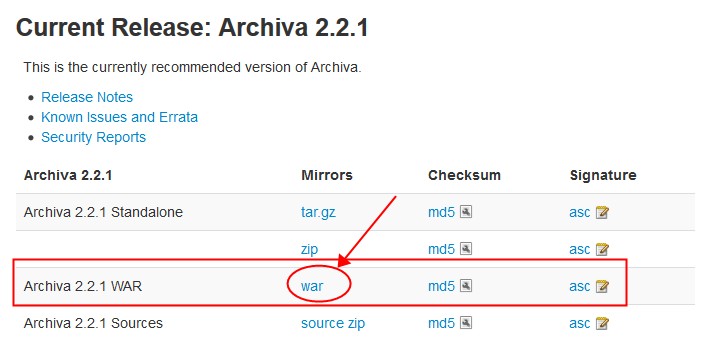 也可以在本站下载. 具体的命令如下:
也可以在本站下载. 具体的命令如下:
|
1 2 3 4 5 |
$ wget https://www.mobibrw.com/wp-content/uploads/2016/07/apache-archiva-2.2.1.war_.zip $ unzip apache-archiva-2.2.1.war_.zip $ sudo mv apache-archiva-2.2.1.war /var/lib/tomcat7/webapps/archiva.war |
2.下载Apache Archiva依赖的Jar包
Apache Archiva需要依赖derby-10.10.1.1.jar(或更高版本)(org.apache.derby:derby:10.10.1.1), activation-1.1.jar(javax.activation:activation:1.1),mail-1.4.jar(javax.mail:mail:1.4.7).可以在MVN Repository官网下载。也可以在本站打包下载。 下载完成后,需要放到Tomcat的安装目录下面的lib目录下。 具体的命令如下:
|
1 2 3 4 5 6 7 8 9 |
$ wget https://www.mobibrw.com/wp-content/uploads/2016/07/ArchivaArchiveJars.zip $ unzip ArchivaArchiveJars.zip $ sudo mv activation-1.1.jar /usr/share/tomcat7/lib $ sudo mv derby-10.10.1.1.jar /usr/share/tomcat7/lib $ sudo mv mail-1.4.7.jar /usr/share/tomcat7/lib |
3.配置Apache Archiva
(1)停止Tomcat,后续的操作是先关闭Tomcat为前提的。
|
1 |
$ sudo service tomcat7 stop |
(2)把下载到的apache-archiva-2.2.1.war重命名成archiva.war然后放到Tomcat安装目录下的webapps目录下面。
|
1 2 3 4 5 |
$ wget https://www.mobibrw.com/wp-content/uploads/2016/07/apache-archiva-2.2.1.war_.zip $ unzip apache-archiva-2.2.1.war_.zip $ sudo mv apache-archiva-2.2.1.war /var/lib/tomcat7/webapps/archiva.war |
(3)在Tomcat的配置文件中增加两项appserver.home,appserver.base,两者都指向相同的目录即可,本例中,都指向了/data/Archiva这个目录。
|
1 2 3 |
$ mkdir /data/Archiva $ sudo vim /usr/share/tomcat7/bin/setenv.sh |
在脚本的第一行执行代码中增加如下内容:
|
1 |
export CATALINA_OPTS="-Dappserver.home=/data/Archiva -Dappserver.base=/data/Archiva" |
注意:不要直接修改catalina.sh这个文件,原因在于这个文件每次更新都可能会被替换掉,环境变量的设置都应该在setenv.sh中设置。
注意catalina.sh这个文件中的如下注释:
|
1 2 |
# Do not set the variables in this script. Instead put them into a script # setenv.sh in CATALINA_BASE/bin to keep your customizations separate. |
(4)由于Apache Archiva 2.2.1的BUG,他没有自动创建必须的目录,导致如果这个目录不存在会初始化失败。因此我们需要手动创建这些目录。
|
1 2 3 4 5 6 7 |
$ mkdir /data/Archiva/conf $ mkdir /data/Archiva/derby $ mkdir /data/Archiva/logs $ chown -R tomcat7:tomcat7 /data/Archiva/ |
(5)在Tomcat的配置目录下的Catalina\localhost目录下面创建一个名为archiva.xml的配置文件.
|
1 |
$ sudo vim /etc/tomcat7/Catalina/localhost/archiva.xml |
里面的内容如下:
|
1 2 3 4 5 6 7 8 9 10 11 12 13 |
<?xml version="1.0" encoding="UTF-8"?> <Context path="/data/Archiva/derby" docBase="${catalina.base}/webapps/archiva.war"> <Resource name="jdbc/users" auth="Container" type="javax.sql.DataSource" username="sa" password="" driverClassName="org.apache.derby.jdbc.EmbeddedDriver" url="jdbc:derby:/data/Archiva/derby/db;create=true" /> <Resource name="mail/Session" auth="Container" type="javax.mail.Session" mail.smtp.host="localhost"/> </Context> |
注意其中的Context path为数据库相关配置文件所在的路径,包含配置,数据库等等很多文件,url为数据库的具体存储目录,仅仅包含数据库数据。 注意:Ubuntu系统下面CATALINA_HOME指向/usr/share/tomcat7,而CATALINA_BASE指向/var/lib/tomcat7
(6)启动或者重启Tomcat,等待几分钟之后,即可成功配置完成。
|
1 |
$ sudo service tomcat7 start |
如下图: 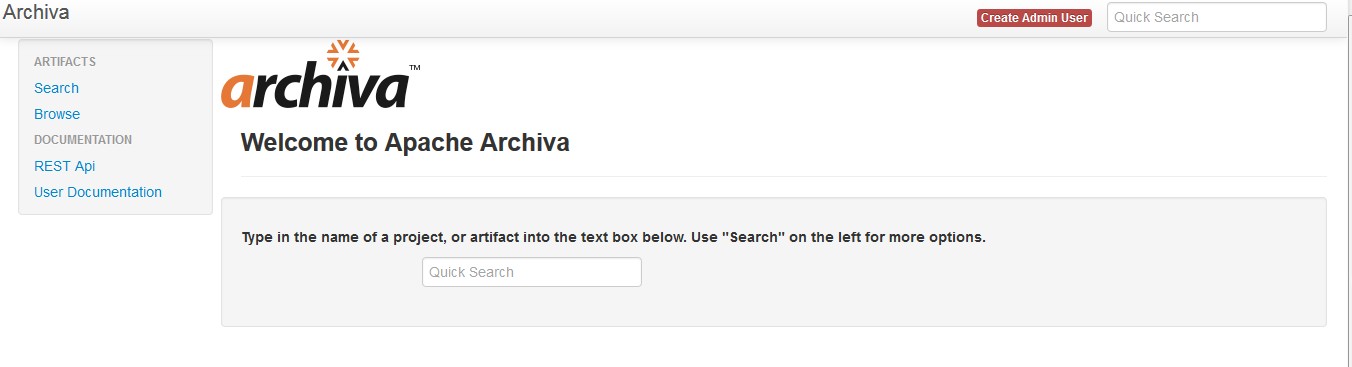 注意,如果在最后一步发生失败,那么我们需要删除
注意,如果在最后一步发生失败,那么我们需要删除/data/Archiva这个目录,以及Tomcat安装目录下面的webapps\archiva这两个目录,原因是在配置过程中修改了部分文件,如果不删除这几个文件,会导致各种异常。
注意,上图中的"Create Admin User"按钮,当创建用户的时候,貌似用户名是可以不用"admin"的,但是,实际上,管理员的用户名是不变的,不管你输入什么,最后登陆的时候填写的用户名,永远必须是"admin",否则会一直提示用户名或密码不正确。
注意,如果使用Apache Httpd(Apache 2.x)作为前端代理Tomcat的情况下部署Apache Archiva,并且使用AJP(Apache JServ Protocol)的方式进行通信,那么在配置Apache Httpd(Apache 2.x)的配置文件的时候,里面写入的名字必须严格跟Tomcat中部署的名字一致,比如,如果Tomcat配置的时候是archiva,那么在Apache Httpd(Apache 2.x)的配置文件中,也必须使用archiva,不能像其他简单项目一样进行命名重定向。如下:
|
1 |
$ sudo vim /etc/apache2/sites-available/000-default.conf |
里面增加的AJP代理信息如下:
|
1 2 3 4 5 6 |
#for Apache Archiva #此处的名字不可改变,对于Apache Archiva,由于他会进行304重定向,因此 #如果这里的名字跟Tomcat中部署的如果不同名,那么会出现登陆后无法进入控制 #页面的问题 ProxyPass /archiva/ ajp://127.0.0.1:8009/archiva/ ProxyPassReverse /archiva/ ajp://127.0.0.1:8009/archiva/ |
更详细的配置说明,参考 Ubuntu 13.10 Apache 2.2 通过 AJP 整合 Tomcat 7
在客户机上找到.m2所在的目录,找到settings.xml这个配置文件,如果不存在,则手工创建,里面的默认内容如下:
|
1 2 3 4 5 6 7 8 9 10 11 12 13 14 15 |
<settings xmlns="http://maven.apache.org/SETTINGS/1.0.0" xmlns:xsi="http://www.w3.org/2001/XMLSchema-instance" xsi:schemaLocation="http://maven.apache.org/SETTINGS/1.0.0 http://maven.apache.org/xsd/settings-1.0.0.xsd"> <localRepository/> <interactiveMode/> <usePluginRegistry/> <offline/> <pluginGroups/> <servers/> <mirrors/> <proxies/> <profiles/> <activeProfiles/> </settings> |
在其中的mirrors中间增加如下内容:
|
1 2 3 4 5 6 |
<mirror> <id>internal</id> <name>Archiva Managed Internal Repository</name> <url>http://www.mobibrw.com/archiva/repository/internal</url> <mirrorOf>*</mirrorOf> </mirror> |
修改后的内容变成如下样子:
|
1 2 3 4 5 6 7 8 9 10 11 12 13 14 15 16 17 18 19 20 21 22 |
<settings xmlns="http://maven.apache.org/SETTINGS/1.0.0" xmlns:xsi="http://www.w3.org/2001/XMLSchema-instance" xsi:schemaLocation="http://maven.apache.org/SETTINGS/1.0.0 http://maven.apache.org/xsd/settings-1.0.0.xsd"> <localRepository/> <interactiveMode/> <usePluginRegistry/> <offline/> <pluginGroups/> <servers/> <mirrors> <mirror> <id>internal</id> <name>Archiva Managed Internal Repository</name> <url>http://www.mobibrw.com/archiva/repository/internal</url> <mirrorOf>*</mirrorOf> </mirror> </mirrors> <proxies/> <profiles/> <activeProfiles/> </settings> |
目前使用的时候,发现,在Apache Archiva刚刚配置完成后,是没办法进行访问的,这个时候一切都返回404,等服务器启动几个小时之后,从中央服务器同步完成数据了,就可以进行访问了,这个问题纠结了好久,最后发现只要等待就可以了,不知道是不是一个通病。
另外就是,在Apache Archiva的搜索页面中使用Search,如果是第一次使用,会发现搜索任何包都提示找不到,原因是因为在设计的时候,只搜索本地已经下载过的包,而在中央仓库中的包是不搜索的,因此会一直提示找不到任何包,只要有任何的客户端调用过,那么就可以在搜索页中找到了,这个问题不必纠结。